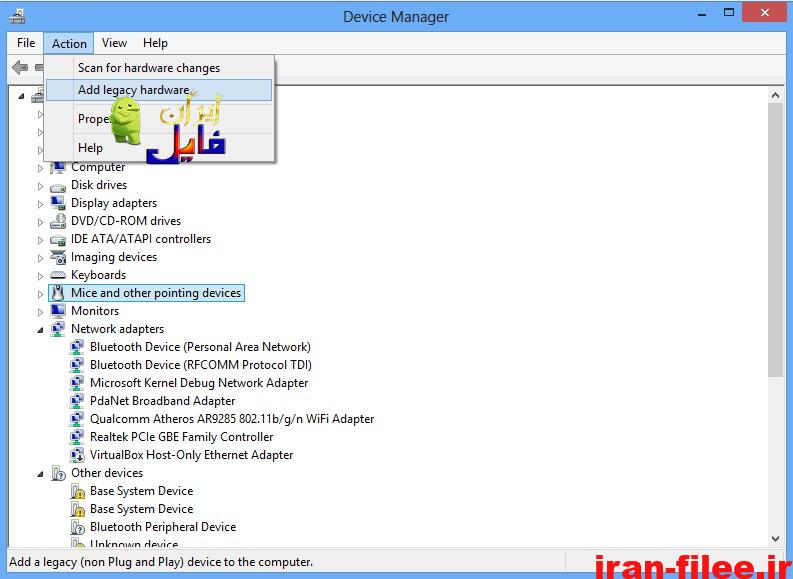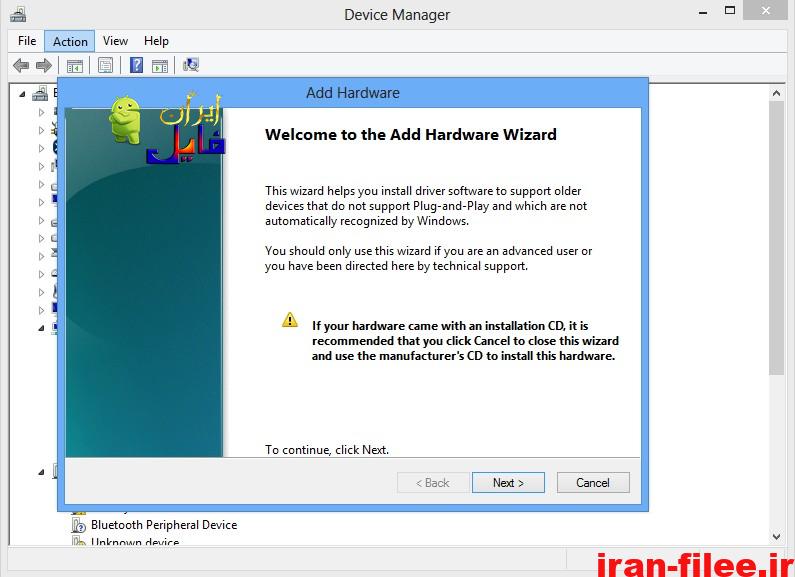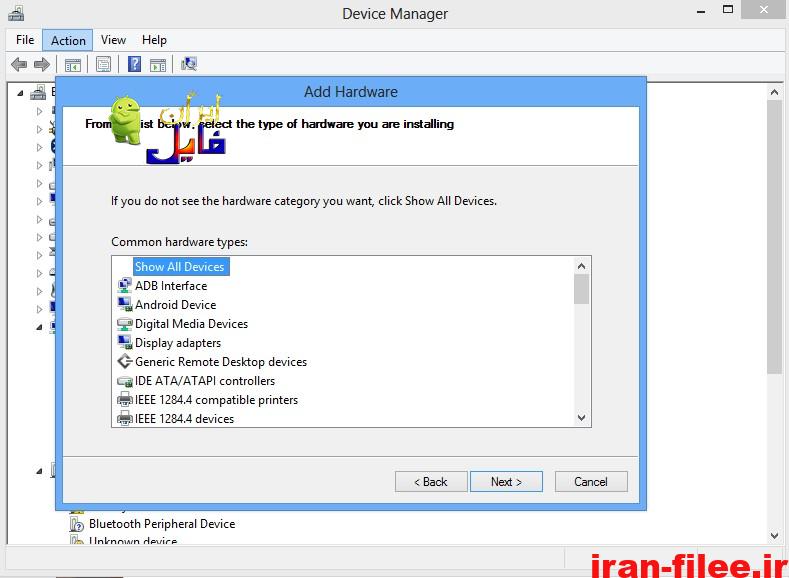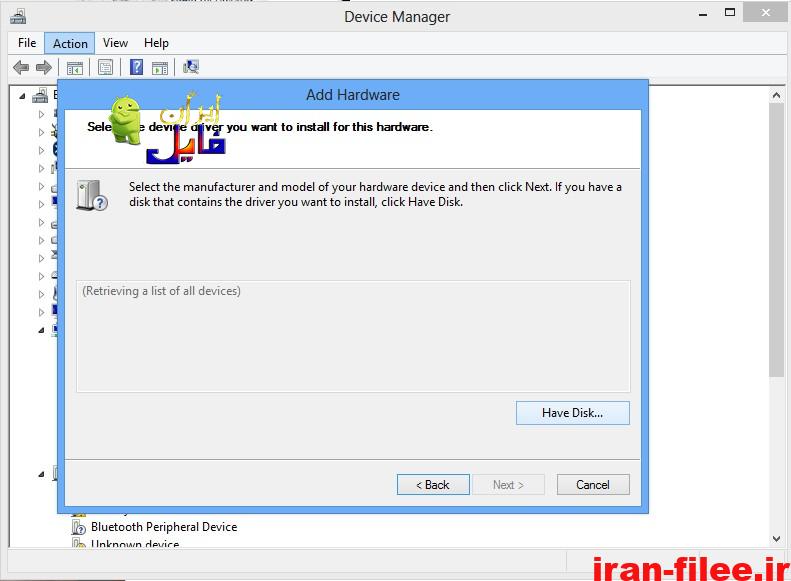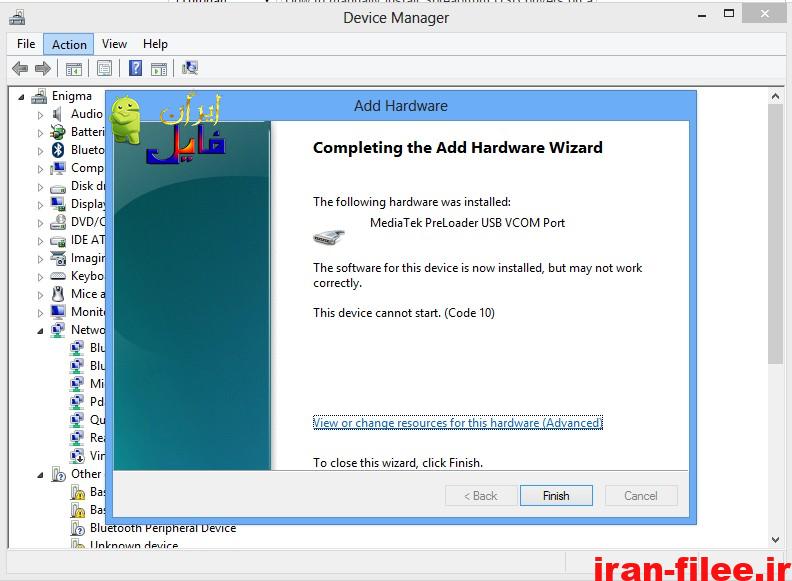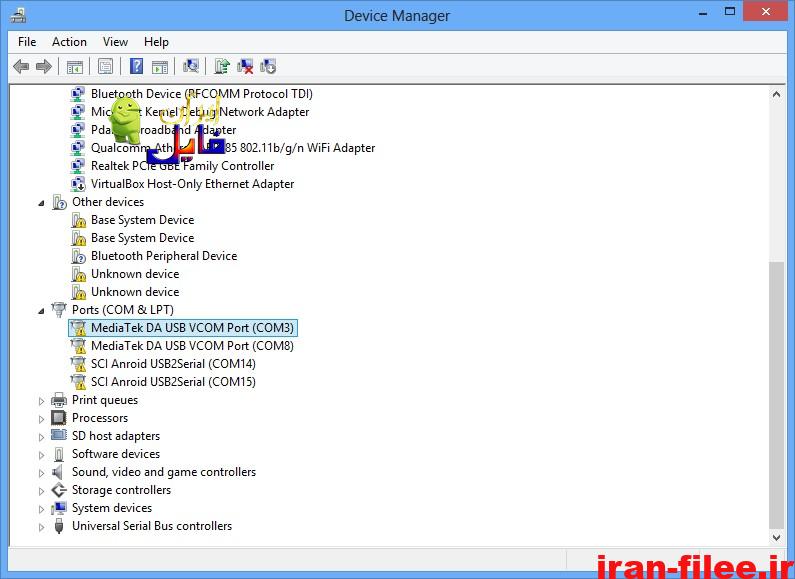آموزش فلش و کار با نرم افزار SP Flash Tool اس پی فلش تولز
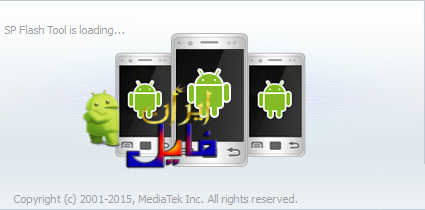
فلش زدن گوشی و تبلتهای دارای چیپ ست مدیاتک بوسیله نرم افزار SP Flash Tool علی رغم ساده بودن ظاهری مراحل کار، در عمل اما کمی پیچیده و همراه با ریسک نسبتاً زیاد است! در حین کار با این برنامه بعضاً ممکن است با ارورهای مختلفی مواجه شوید که هر کدام معنا و مفهوم خاصی دارد و شاید بعد از اینکه گوشی های زیادی را با اس پی فلش تولز فلش زدید آنگاه معنا و مفهوم ارورهای مختلف برایتان قابل فهم باشد؛ طبیعی است که شروع هر کاری سخت است و ممکن است کمی دشوار به نظر آید اما نگران نباشید چراکه آموزش زیر که توسط تیم ایران فایل نگارش شده است بطور کامل شما را با مراحل نصب رام با SP Flash Tool آشنا خواهد کرد و همچنین تیم پشتیبانی ایران فایل همواره برای پاسخگویی به سوالات و مشکلاتتان تا حد امکان با کمال میل در خدمت شما خواهد بود.
پیش نیازها :
۱ – نرم افزار SP Flash Tool : دانلود پک کامل با آخرین ورژن نرم افزار SP Flash Tool (گفتنی است که معمولاً این برنامه در پوشه ی رامی که دانلود کرده اید هم موجود است)
نرم افزار فلش تولز SP FLASH TOOL برای فلش زدن گوشی هایی با پردازنده مدیاتک استفاده می شود.
برای راحتی دوستان همه ورژن های این برنامه را جمع آوری کرده ولینک آنها جهت دانلود گذاشته شده است.
این لیست به روز رسانی می شود.
نصب درایور MTK (لینک دانلود آخرین نسخه)
دانلود تمام ورژن های فلش تولز
آموزش فلش و کار با نرم افزار SP Flash Tool اس پی فلش تولز
۲ – کامپیوتر و یا لپ تاپ دارای ویندوز سالم جهت اجرای نرم افزار SP Flash Tool
۳ – کابل USB سالم و با کیفیت جهت اتصال به گوشی و یا تبلت
۴ – نصب بودن درایورهای لازم (MediaTek USB VCOM Drivers) : برای این کار ۳ راه وجود دارد (نصب آنلاین – نصب با نرم افزار – نصب آفلاین) ؛
آموزش نصب درایور SP Flash Tool
• راه اول برای نصب MTK Drivers ، نصب آنها بصورت آنلاین است که بنظر بهترین و مطمئن ترین روش است. برای این کار گوشی را در حالت روشن به سیستم متصل کنید تا درایورهای لازم نصب شود. همچنین یکبار هم در حالی که گوشی و یا تبلت خاموش است، آن را به سیستم وصل کنید (کلید ولوم بالا یا پایین را نگه دارید) و اجازه دهید تا درایورهای VCom و Preloader نصب شود، این فرآیند ممکن است یکی دو دقیقه بطول بینجامد (مانند تصویر زیر) :
•• راه دوم، نصب درایورها با استفاده از نرم افزار Driver Auto Installer میباشد که بعد از اتصال گوشی و یا تبلت به سیستم میتوانید با کلیک بر روی Install.bat اقدام به نصب درایورها کنید : دانلود MTK Drivers Auto Installer
••• برای نصب آفلاین درایورهای مدیاتک شامل vcom drivers و preloader drivers بعد از دانلود و اکسترکت آنها میتوانید به روش زیر عمل کنید : دانلود درایورهای MTK MT65xx برای ویندوزهای Vista, Seven, XP |
دانلود درایورهای MTK مخصوص ویندوز ۸ و ۱۰ | دانلود درایورهای کلی MTK برای سایر ویندوزها
بعد از دانلود و اکسترکت درایور مورد نظرتان، به کنترل پنل ویندوز بروید و بر روی Device Manager کلیک کنید.
آموزش فلش و کار با نرم افزار SP Flash Tool اس پی فلش تولز
- مرحله ۱ : بر روی Add Legacy Hardware کلیک کنید
- مرحله ۲ : بر روی Next کلیک کنید
- مرحله ۳ : تیک گزینه دوم را بزنید و بروی Next کلیک کنید
- مرحله ۴ : باز هم بر روی Next کلیک کنید
مرحله ۵ : بر روی Have Disk کلیک کنید
مرحله ۶ : از پوشه USB VCOM Driver بر روی فایل مناسب ویندوزتان کلیک کنید
مرحله ۷ : مطابق تصویر انتخاب کنید و بر روی Next کلیک کنید
- مرحله ۸ : باز هم Next
- مرحله ۹ : و باز هم Next
- آموزش فلش و کار با نرم افزار SP Flash Tool اس پی فلش تولز
- مرحله ۱۰ : درایور MTK نصب شد
اینک بعد از نصب موفقیت آمیز درایورهای نرم افزار SP Flash Tool برویم سراغ آموزش نصب رام :
آموزش کار با اس پی فلش تولز SP Flash Tool
آموزش فلش و کار با نرم افزار SP Flash Tool اس پی فلش تولز
• بعد از اجرای نرم افزار SP Flash Tool بر روی Scatter-Loading کلیک کنید و فایل MTxxxx_Android_scatter.txt را فراخوانی کنید (این فایل در پوشه ی رامی که دانلود کرده اید وجود دارد).
•• حالا مطابق تصویر زیر از تب Download بر روی Download کلیک کنید.
آموزش فلش و کار با نرم افزار SP Flash Tool اس پی فلش تولز
••• اکنون بایستی گوشی یا تبلت را خاموش کرده باتری آن را در صورت امکان در آورده و مجدد جابزنیم و در نهایت هم آنرا در همان حالت خاموش به رایانه متصل کنیم البته در برخی موارد ممکن است لازم باشد هنگام اتصال کابل USB کلید ولوم پایین یا بالا را نیز چند ثانیه ای نگه دارید تا رایانه گوشی شما را شناسایی کند (اگر همه چیز درست پیش رفته باشد باید عملیات نصب رام آغاز شود و در نهایت هم مطابق تصویر زیر تیک سبز رنگ به نمایش درآید).
آموزش فلش و کار با نرم افزار SP Flash Tool اس پی فلش تولز
از آنجایی که معمولا کار با نرم افزار SP Flash Tool ارورهای زیادی را به دنبال دارد و شما ممکن است در ابتدای فرآیند نصب رام با آنها مواجه شوید لذا نکات زیر را در جهت رفع مشکلات احتمالی شما بیان میکنیم؛ پس چنانچه در کار با این برنامه با خطا مواجه شدید موراد زیر را کنترل و بررسی کنید :
♦انتقال پوشه ی رام برروی دسکتاپ : اگر در هنگام فراخوانی فایل Scatter در برنامه SP Flash Tool خطایی رخ داد، میتوانید پوشه ی رام را بر روی دسکتاپ کپی کنید و مجدد امتحان کنید در بیشتر موارد با این روش، کار فراخوانی رام به داخل برنامه بدرستی انجام میشود!
♦رایت فایل Scatter داخل پوشه rework قبل از نصب رام اصلی : درون پوشه برخی از رامهای برند هواوی ممکن است پوشه ای با نام rework وجود داشته باشد که شما میتوانید ابتدا اقدام به فلش فایل اسکاتر درون آن کرده و سپس براحتی اقدام به نصب رام اصلی نمائید.
♦استفاده از نسخه های مختلف SP Flash Tool : در نظر داشته باشید که همواره در پوشه ی رامی که دانلود میکنید برنامه SP Flash Tool سازگار با آن نیز موجود است با این حال اگر خطا داد میتوانید از نسخه های دیگر این برنامه استفاده کنید.
♦استفاده از یک کابل باکیفیت و سالم : در برخی موارد استفاده از یک کابل نو و سالم میتواند گره گشا باشد. توجه داشته باشید که گاهی اوقات خرابی جزئی سوکت گوشی و یا کابل مورد استفاده شما ممکن است مانع از شناسایی گوشی توسط رایانه شود.
♦اتصال مستقیم کابل USB به درگاههای لپ تاپ یا رایانه (منظور عدم استفاده از هاب USB بر سر راه است)
♦نگه داشتن دکمه های ولوم (بالا یا پایین) در هنگام اتصال گوشی به رایانه : هنگام اتصال گوشی یا تبلت به کابل USB میتوانید کلید ولوم بالا یا پایین را نیز چند لحظه ای نگه داشته و در صورت شروع نصب رام آن را رها کنید.
♦اتصال گوشی به کابل USB، بدون باتری : در صورتی که باتری گوشی جدا میشود میتوانید آن را در آوردید و گوشی را بدون باتری و در حالیکه یکی از کلیدهای ولوم را نگه داشته اید آن را به رایانه متصل کنید تا نصب رام آغاز شود.
♦استفاده از گزینه Firmware Upgrade : اگر چنانچه فایل فلشی که قصد دارید بر روی گوشی رایت کنید جدیدتر از رام فعلی موجود بر روی گوشی است تغییر متد نصب رام از Download Only به Firmware Upgrade میتواند مفید واقع گردد. (این گزینه در قسمت زیرین Scatter-Loading واقع است) ؛ تجربه ما در این زمینه نشان میدهد که با انتخاب این گزینه احتمال نصب موفقیت آمیز رام بسیار بیشتر است.
آموزش فلش و کار با نرم افزار SP Flash Tool اس پی فلش تولز
امتیاز دهی کاربران
( رای)بازدیدها: 671